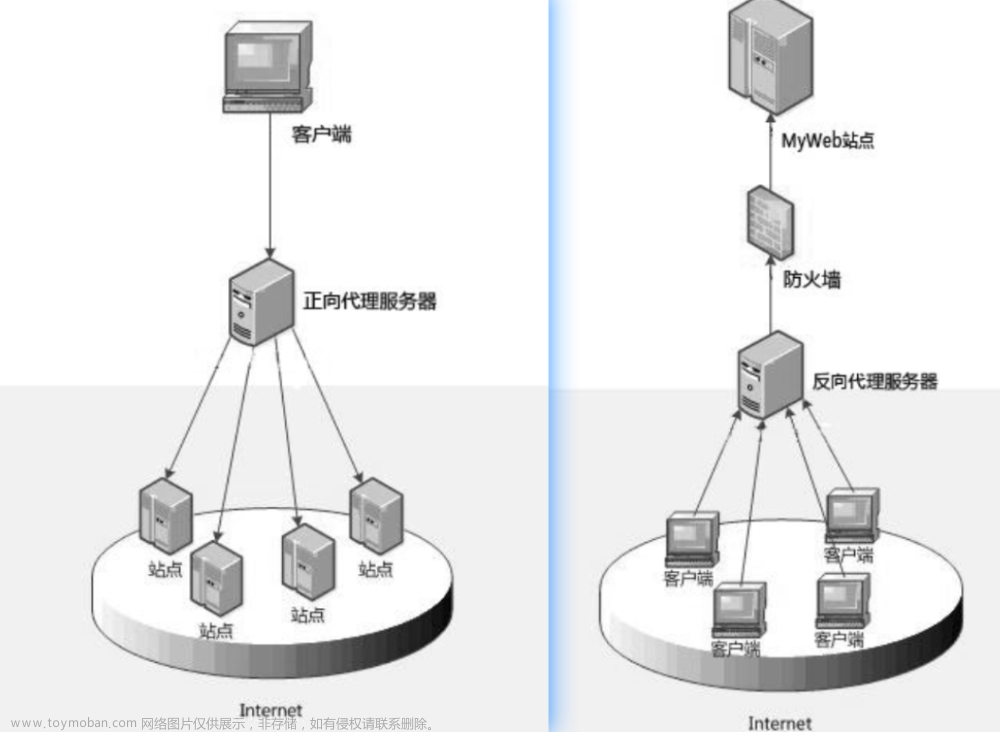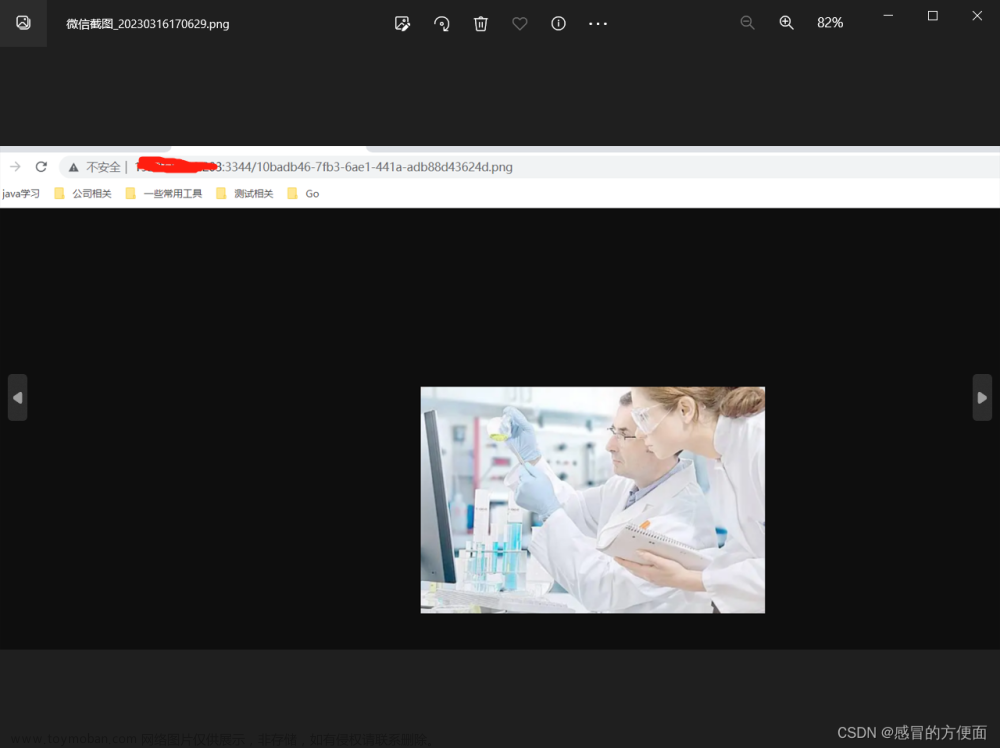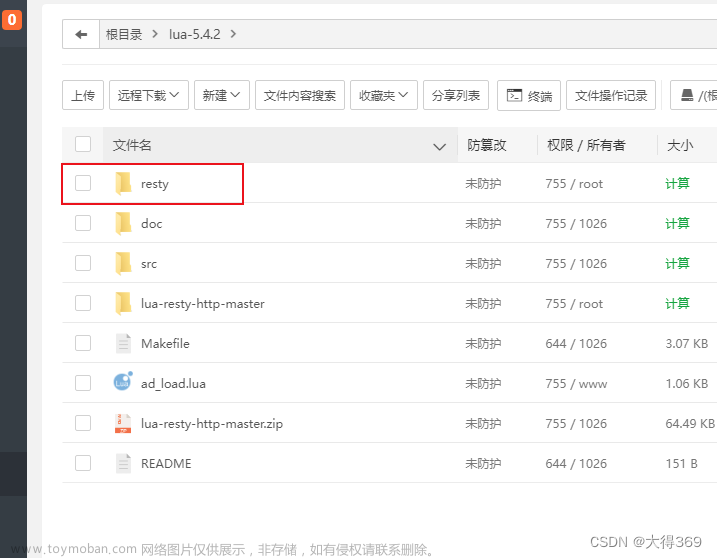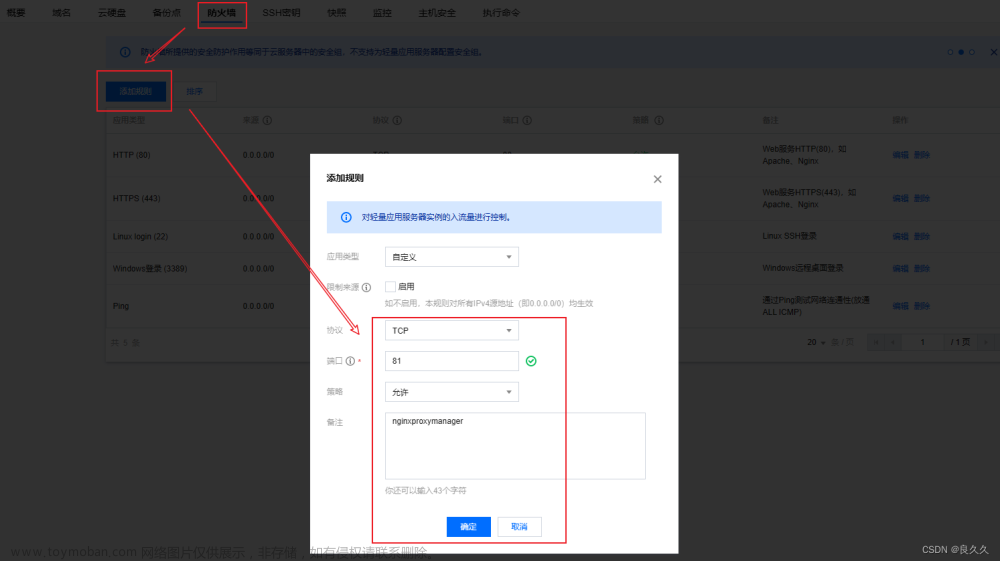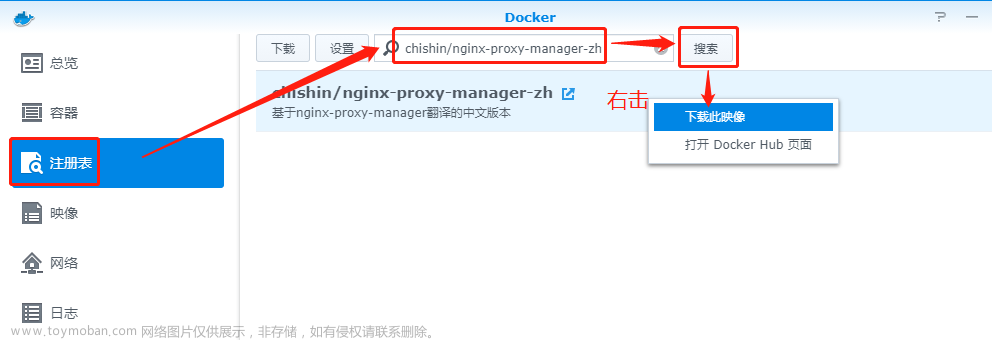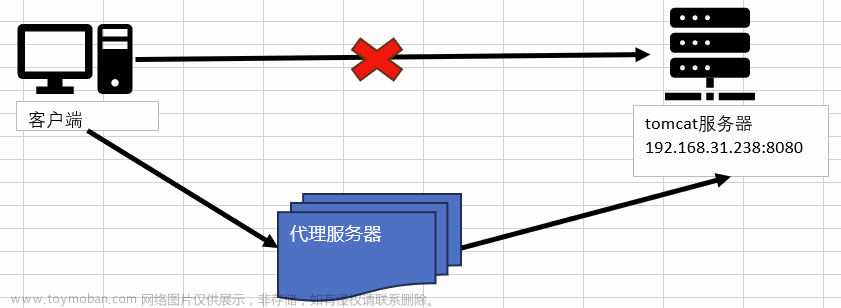使用Nginx反向代理,可以通过不同的子域名访问到不同服务器的端口上
下面来介绍怎么在Docker容器中使用Nginx反向代理。
一、在docker中使用Nginx反向代理
1.安装Docker
确保你的系统上已经安装了Docker。具体可以Docker官方网站上找到适合你系统的安装指南。
2.创建一个新的Docker容器
首先,创建一个新的Docker容器来运行Nginx。你可以使用以下命令创建一个新的容器:
docker run --name nginx-proxy -p 80:80 -d nginx
这将创建一个名为nginx-proxy的容器,并将容器的80端口映射到主机的80端口上。
3.配置Nginx反向代理
现在,你需要修改Nginx的配置文件来设置反向代理规则。使用以下命令进入Nginx容器的Shell:
docker exec -it nginx-proxy bash
在容器中,你可以编辑Nginx的配置文件。默认情况下,Nginx的配置文件路径是/etc/nginx/nginx.conf。
vi /etc/nginx/nginx.conf
在配置文件中,你可以添加反向代理规则,将不同的子域名指向不同的服务器端口。以下是一个示例配置,将toyong.tk代理到http://172.16.41.133:8008,将doman2.toyong.tk代理到http://172.16.41.133:9000:
events {
# worker_connections 1024; ## Default: 1024
}
http {
server {
listen 80;
server_name toyong.tk;
location / {
proxy_pass http://172.16.41.133:8008;
}
}
server {
listen 80;
server_name doman2.toyong.tk;
location / {
proxy_pass http://172.16.41.133:9000;
}
}
}
保存并退出配置文件。
4.重新加载Nginx配置
在Nginx容器中,使用以下命令重新加载配置:
nginx -s reload
5.配置DNS解析
最后,将你的子域名指向运行Nginx容器的主机的IP地址。你可以在你的DNS服务提供商的管理界面中进行配置。
将toyong.tk和doman2.toyong.tk解析到你运行Nginx容器的主机的IP地址上。
当配置完成后,当你通过浏览器访问toyong.tk时,请求将被Nginx反向代理到http://172.16.41.133:8008 。当你访问doman2.toyong.tk时,请求将被代理到http://172.16.41.133:9000。如下图所示。

二、配置使用HTTPS协议
当然我们还可以配置使用HTTPS协议,可以按照以下步骤修改Nginx的配置来支持HTTPS
1.获取SSL证书
首先,你需要获取有效的SSL证书。你可以购买SSL证书,或者使用免费的证书颁发机构(如阿里云,腾讯云)来获取证书。
2.将证书和密钥文件复制到Nginx容器
将你的SSL证书和私钥文件复制到运行Nginx容器的主机上。你可以将它们复制到任意位置,例如/etc/nginx/certs/toyong.tk.pem和/etc/nginx/certs/toyong.tk.key。
3.修改Nginx配置
进入Nginx容器的Shell,编辑Nginx的配置文件:
docker exec -it nginx-proxy bash
vi /etc/nginx/nginx.conf
修改配置文件,将HTTP的80端口重定向到HTTPS的443端口,并添加刚才复制的SSL证书和私钥的路径。以下是一个示例配置:
events {
# worker_connections 1024; ## Default: 1024
}
http {
server {
listen 80;
server_name toyong.tk;
return 301 https://$host$request_uri;
}
server {
listen 443 ssl;
server_name toyong.tk;
ssl_certificate /etc/nginx/certs/toyong.tk.pem;
ssl_certificate_key /etc/nginx/certs/toyong.tk.key;
location / {
proxy_pass http://172.16.41.133:8008;
}
}
server {
listen 80;
server_name doman2.toyong.tk;
location / {
proxy_pass http://172.16.41.133:9000;
}
}
}
4.保存并退出配置文件。
重新加载Nginx配置:在Nginx容器中,使用以下命令重新加载配置:
nginx -s reload
现在,当你通过浏览器访问https://toyong.tk时,请求将通过HTTPS协议传输,并被Nginx反向代理到http://http://172.16.41.133:8000。你可以根据需要为其他子域名和代理规则重复这些步骤。请确保将相应的SSL证书和私钥文件路径正确设置在Nginx的配置中。
三、使用docker-compose管理 Nginx 反向代理
如果你觉得进入容器中操作很繁琐,那我推荐你使用docker-compose 的方式来管理 Nginx 反向代理和 HTTPS 配置。
1.创建docker-compose.yml 文件
首先在项目目录中创建一个名为 docker-compose.yml 的文件,并将以下内容添加到文件中:
version: '3'
services:
nginx-proxy:
image: nginx
ports:
- 80:80
- 443:443
volumes:
- ./nginx.conf:/etc/nginx/nginx.conf
- ./certs:/etc/nginx/certs
这个配置使用了官方的 Nginx 镜像,并将容器的 80 端口映射到主机的 80 端口,同时将容器的 443 端口映射到主机的 443 端口。
2.创建nginx.conf文件和certs目录
接下来,在docker-compose.yml的同级别目录下创建一个名为 nginx.conf 的文件,并将以下内容添加到文件中:
events {
# worker_connections 1024; ## Default: 1024
}
http {
server {
listen 80;
server_name toyong.tk;
return 301 https://$host$request_uri;
}
server {
listen 443 ssl;
server_name toyong.tk;
ssl_certificate /etc/nginx/certs/toyong.tk.pem;
ssl_certificate_key /etc/nginx/certs/toyong.tk.key;
location / {
proxy_pass http://172.16.41.133:8008;
}
}
server {
listen 80;
server_name doman2.toyong.tk;
location / {
proxy_pass http://172.16.41.133:9000;
}
}
}
在这个配置中,我们定义了 HTTP 的 80 端口的重定向规则,并为 HTTPS 的 443 端口指定了 SSL 证书和私钥的路径。并将 SSL 证书和私钥文件命名为 toyong.tk.pem 和 toyong.tk.key,并将它们放置在与 docker-compose.yml 文件相同的目录下的 certs 目录中。文章来源:https://www.toymoban.com/news/detail-599086.html
3.启动容器
最后,通过运行以下命令启动 Nginx 反向代理容器:文章来源地址https://www.toymoban.com/news/detail-599086.html
docker-compose up -d
到了这里,关于在docker中使用Nginx并实现反向代理的文章就介绍完了。如果您还想了解更多内容,请在右上角搜索TOY模板网以前的文章或继续浏览下面的相关文章,希望大家以后多多支持TOY模板网!